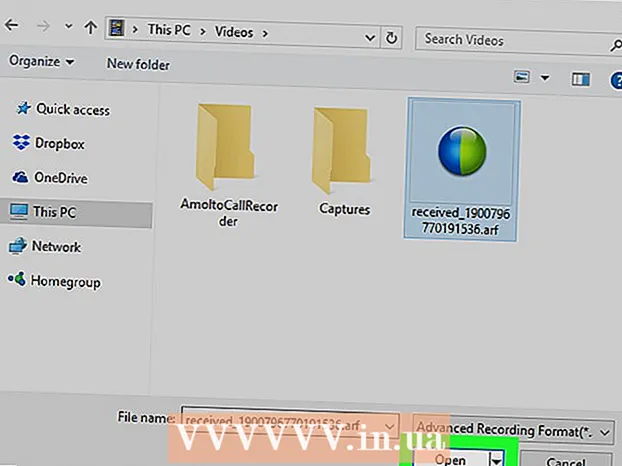Avtor:
Louise Ward
Datum Ustvarjanja:
11 Februarjem 2021
Datum Posodobitve:
1 Julij. 2024
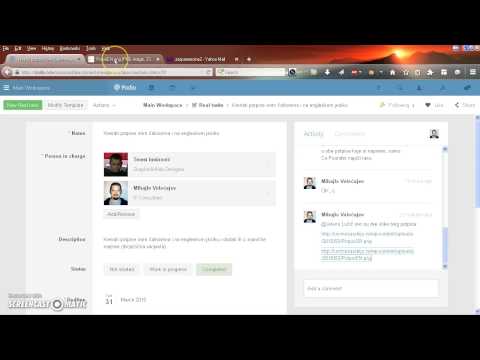
Vsebina
Preprosto odprete mapo »Prejeto« in si ogledate vsebino storitve Yahoo! Če se prijavite v spletno mesto na namizju in kliknete »Mail« ali se prijavite iz mobilne aplikacije, lahko odprete pošto Yahoo.
Koraki
Metoda 1 od 2: Uporaba mobilnih aplikacij (iOS in Android) Uporaba mobilne aplikacije (iOS in Android)
Odprite aplikacijo "Yahoo Mail".

Pritisnite Vpis (Vpiši se).
Vnesi svoj elektronski naslov.
Pritisnite Naslednji (Naslednji).

Vnesite geslo.
Pritisnite Vpis (Vpiši se).
Tapnite e-poštno sporočilo. To e-poštno sporočilo bo odprto.
Kliknite prilogo. Če ima e-poštno sporočilo prilogo, se priloga odpre, če jo kliknete; Nato lahko prenesete ali delite prilogo v zgornjem desnem kotu zaslona.
Zaprite zaslon s prilogami.
Kliknite ikono ⋮ vodoravno. Dobili boste nekaj možnosti:
- označi kot neprebrano (označi kot neprebrano) - spremenite odprto e-poštno sporočilo nazaj v neodprto stanje.
- Označi to sporočilo z zvezdico (Označi to sporočilo z zvezdico) - To e-poštno sporočilo shranite v mapo »Z zvezdico« (»Z zvezdico«).
- Označi kot neželeno (Označeno kot vsiljena pošta) - Dodajte to e-poštno sporočilo in pošiljatelja v mapo z vsiljeno pošto.
- Natisnite ali delite (Natisnite ali delite) - Prikažite možnosti skupne rabe možnosti, kot je pošiljanje e-pošte v obliki sporočila, tiskanje e-pošte itd.
Zaprite meni. Če želite zapreti meni, se lahko dotaknete kjer koli, razen menija na zaslonu.
Kliknite povratno puščico. Od tu lahko:
- Pritisnite Odgovori (Odgovori), da odgovorite na to e-poštno sporočilo.
- Pritisnite ⏭ Naprej poslati e-pošto stiku.
Zaprite meni.
Pritisnite gumb "Premakni v". Ikona je mapa s puščico navzgor. Od tu lahko:
- Arhiviranje e-pošte pomeni brisanje e-poštnih sporočil iz mape »Prejeto«, vendar ostane v vašem računu.
- Označi e-pošto kot neželeno.
- Ustvarite novo mapo za e-poštno sporočilo. V skladu s tem se bo nova mapa prikazala kot možnost v tem meniju.
Zaprite meni.
Kliknite ikono polja. S tem boste e-poštna sporočila arhivirali z enim dotikom.
Kliknite ikono koša za smeti. S tem boste e-pošto premaknili iz mape »Prejeto« v smetnjak.
Pritisnite <Prejeto (<Prejeto).
Pritisnite ☰. Od tu si lahko ogledate vse mape v Yahoo Mail:
- Prejeto
- Neprebrano (neprebrano)
- Z zvezdico (z zvezdico)
- Osnutki
- Poslano
- Arhiv
- Nezaželena pošta
- Smetnjak (Smetnjak)
- Kategorizacije ("Ljudje", "Družabno", "Potovanja", "Nakupovanje" in "Finance")
- Vse mape po meri, ki ste jih izdelali
Pritisnite Prejeto (Prejeto). To vas bo vrnilo v mapo Prejeto. Sporočilo ste uspešno odprli in pregledali! oglas
2. način od 2: Uporabite spletno mesto z namizja
Odprite spletno mesto Yahoo Spletno mesto Yahoo.
Kliknite Vpis (Vpiši se). To sporočilo je v zgornjem desnem kotu strani Yahoo.
Vnesi svoj elektronski naslov.
Pritisnite Naslednji (Naslednji).
Vnesite geslo.
Pritisnite Vpis (Vpiši se).
Pritisnite Mail (Pisma). Ta gumb najdete na desni strani gumba Vpiši se.
Kliknite e-poštno sporočilo.
Spoznajte orodno vrstico pošte. To so možnosti v vašem odprtem e-poštnem sporočilu. Možnosti (od leve proti desni) vključujejo:
- Sestavi (Sestavi) - skrajna leva stran zaslona; ustvarite svoj e-poštni naslov.
- Odgovori (Odgovor) - puščica zavije levo.
- Odgovori vsem (Odgovori vsem) - Dve puščici se zavijeta v levo.
- Naprej (Naprej) - puščica za desno vrtenje; Pošljite to e-poštno sporočilo stiku.
- Arhiv (Arhiv) - to e-poštno sporočilo izbrišite iz mape »Prejeto« in ga shranite v svoj račun.
- Premakni se (Premakni) - spustni meni z vsemi mapami v vašem računu Yahoo Mail.
- Izbriši (Izbriši) - Premaknite e-pošto v mapo Smetnjak.
- Nezaželena pošta (Vsiljena pošta) - Premaknite e-pošto v mapo z neželeno pošto.
- Več (Drugo) - Vsebuje možnosti, kot so Označi kot neprebrano, Označi z zvezdico, Blokiraj in Natisni.
Glej prilogo. Če pošiljatelj e-pošte priloži sliko ali dokument, bo na dnu e-pošte; Prenesete ga lahko s klikom pod ikono.
Kliknite Prejeto (Prejeto). Ta element je v zgornjem levem kotu strani s sporočilom. Zdaj veste, kako odpreti in pregledati sporočila! oglas
Nasvet
- Ko uporabljate spletno stran z namizja, lahko dostopate do možnosti na levi strani zaslona in dostopate do map, ki niso Prejeto.
- V mobilnih aplikacijah se s pritiskom na gumb plavajočega kroga z ikono pisala odpre nova e-poštna predloga.
Opozorilo
- Če uporabljate računalnik v skupni rabi, se po ogledu sporočil odjavite iz Yahooja.